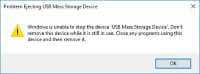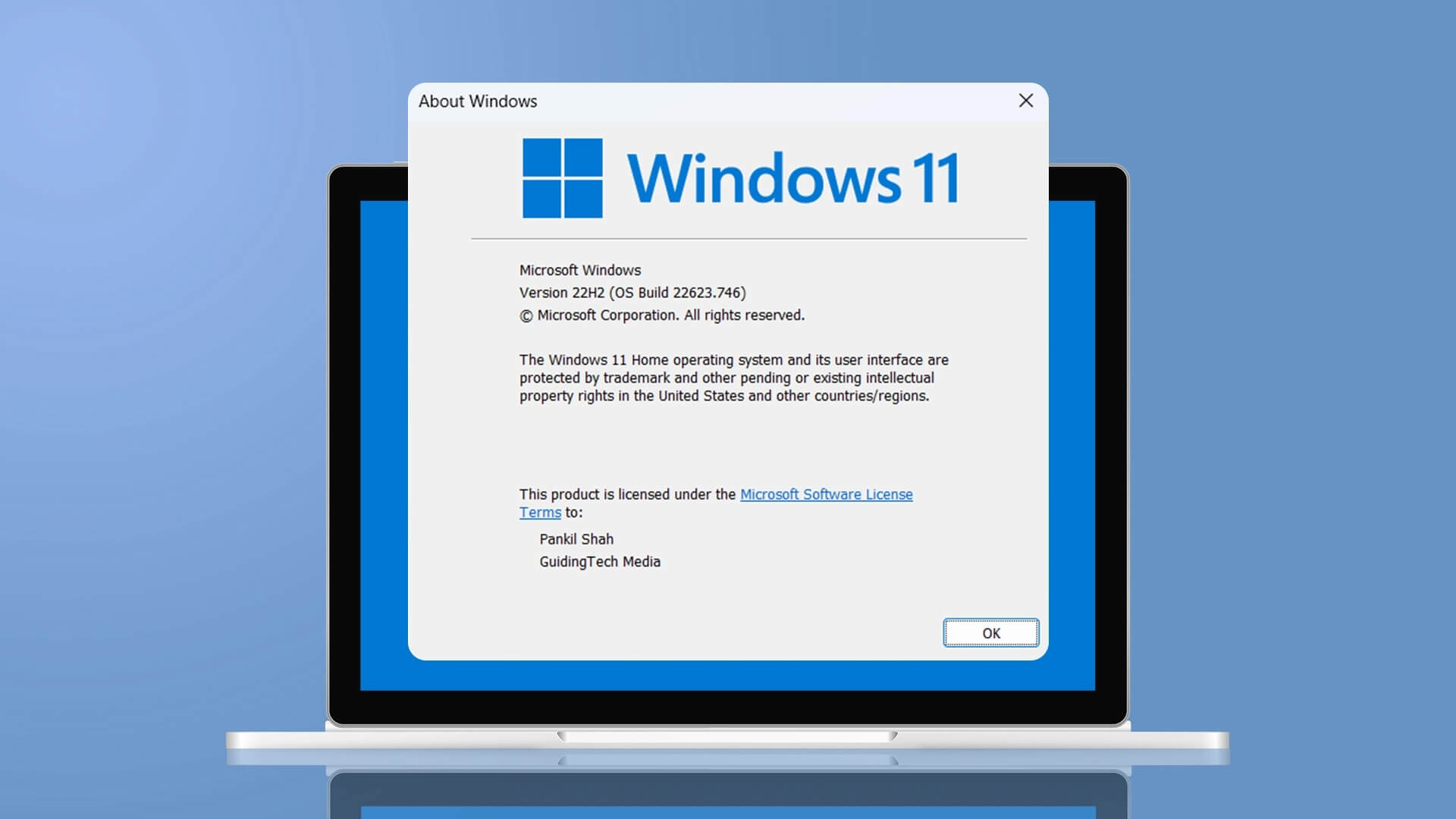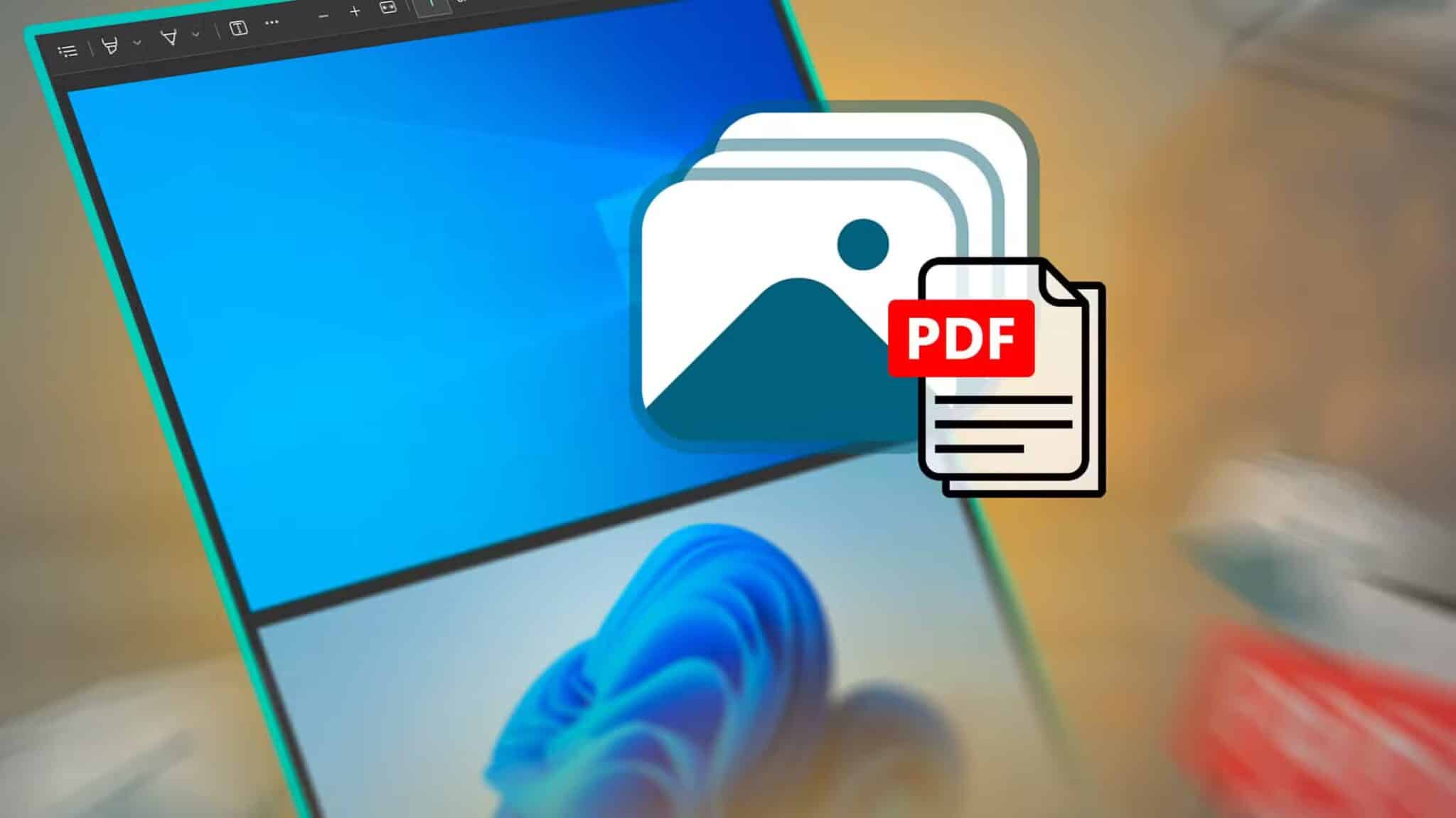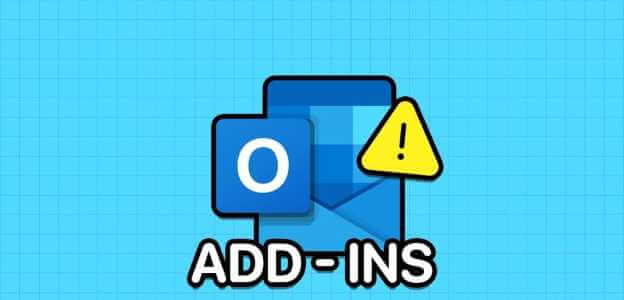Vad du behöver veta för att identifiera och återställa data från dåliga sektorer:
- Öppen Återställningskonsolen > Vänta på kommandotolken > Skriv chkdsk /r> tryck Enter.
- nästa: Vänta tills återställningskonsolen har slutfört genomsökningen av hårddisken och återställt läsbar data. Starta om datorn.
Den här artikeln förklarar hur man använder Återställningskonsolen I Windows XP för att hitta och återställa data från skadade hårddisksektorer.
Tips: Om du faktiskt kan komma åt Windows normalt kan du köra Windows-motsvarigheten till chkdsk-verktyget. Se Så här kontrollerar du din hårddisk med hjälp av Error Check För hjälp.
Så här återställer du dina data
Följ dessa enkla steg för att använda verktygen. Återställningskonsolen För att hitta och återställa data från skadade sektorer på hårddisken.
- Stiga på Återställningskonsolen för Windows XP Avancerat diagnostikläge för Windows XP, med specialverktyg som låter dig hitta och återställa dåliga sektorer.
Kort sagt: Starta från XP-CD:n och tryck på R när installationsprogrammet startar. - När du kommer till Kommandotolken Skriv följande kommando och tryck sedan på Enter.
chkdsk /r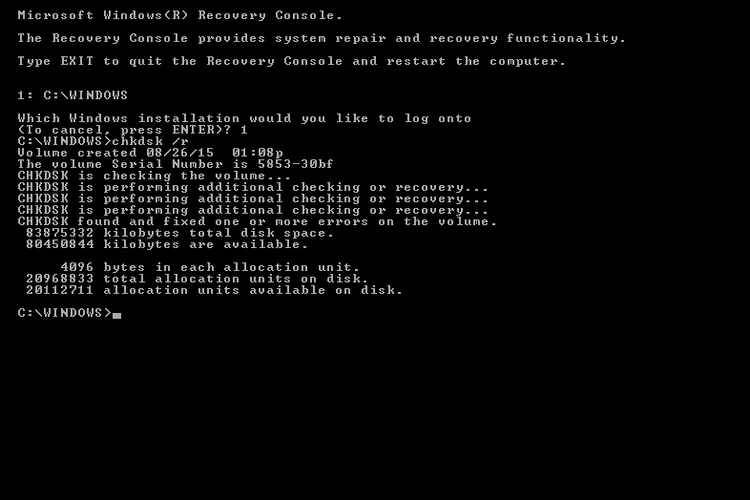
3. chkdsk-kommandot kommer att skanna hårddisk Kontrollera om det finns några dåliga sektorer. Om data kan läsas från några dåliga sektorer kommer chkdsk att återställa dem.
Lägga märke till: Om du ser meddelandet "CHKDSK hittade och åtgärdade ett eller flera fel på volymen" har chkdsk redan hittat och åtgärdat några ospecificerade problem. Annars hittade chkdsk inga problem.
4. Ta ut skivan och skriv avsluta och tryck sedan på ange För att starta om datorn.
Om du antar att trasiga hårddisksektorer var orsaken till problemet och att chkdsk kunde återställa data från dem, borde Windows nu starta normalt.